跑通示例源码
本文介绍如何快速跑通示例源码,体验即时通讯服务。
暂不支持在 HarmonyOS 设备上运行本示例源码。
准备环境
在运行示例源码前,请确保:
-
Dart 版本为 [2.12.0 4.0.0)。
-
开发环境满足以下要求(二选一):
- Android Studio:“Preferences > Plugins”,搜索 “Flutter” 插件进行下载,在插件中配置第一步下载好的 Flutter SDK 路径。
- Visual Studio Code:在应用商店中搜索 “Flutter” 扩展并下载。
以上任一开发环境配置好 Flutter 环境之后,命令行(终端)执行
flutter doctor,根据提示内容补全相关未下载的依赖项即可。 -
测试设备满足以下要求:
- iOS 11.0 或以上版本的 iOS 设备或模拟器(推荐使用真机)。
- Android 4.1 或以上的 Android 设备或模拟器(推荐使用真机),如果是真机,请开启“允许调试”选项。
- Windows: Windows 10 或更高的版本(基于 x86-64 的 64 位操作系统)。
- macOS: macOS 10.13 或以上版本。
- Web 浏览器:
- Chrome 58 或以上版本
- Firefox 56 或以上版本
- Safari 11 或以上版本
- Opera 45 或以上版本
- QQ 浏览器 Windows 10.1 或以上版本/macOS 4.4 或以上版本
- 360 安全浏览器极速模式
- 设备已经连接到 Internet。
前提条件
- 已在 ZEGO 控制台 创建项目,获取到了接入 ZIM SDK 服务所需的 AppID、AppSign。ZIM 服务权限不是默认开启的,使用前,请先在 ZEGO 控制台 自助开通 ZIM 服务(详情请参考控制台文档 项目管理 - 即时通讯),若无法开通 ZIM 服务,请联系 ZEGO 技术支持开通。
2.3.0 及以上版本的 SDK,开始支持 “AppSign 鉴权”,同时仍支持 “Token 鉴权”,若您需要升级鉴权方式,可参考 ZIM 如何从 AppSign 鉴权升级为 Token 鉴权。
示例源码目录结构
您可以在 ZIM Flutter SDK 中找到示例源码。以下展示了示例源码相关的 SDK 目录结构,下文所涉及的文件路径均为相对于此目录的路径。
├── CHANGELOG.md # plugin 迭代日志
├── LICENSE # MIT 开源协议
├── README.md # plugin 使用说明
├── android # Android 端 plugin
├── example # 示例工程目录
│ ├── ...
│ ├── android # Android 端示例工程
│ ├── ios # iOS 端示例工程
│ ├── lib # 示例工程主要逻辑目录
│ │ ├── ...
│ │ ├── main.dart # 示例工程的启动入口
│ │ └── topics # 示例工程的主题
│ │ ├── chat # 聊天相关逻辑
│ │ ├── items # 示例工程使用的组件
│ │ │ ├── ...
│ │ │ ├── key_center
│ │ │ │ ├── ...
│ │ │ │ └── key_center.dart # 请在此文件输入您的 AppID
│ │ │ └── msg_items # 消息相关逻辑
│ │ ├── login # 登录相关逻辑
│ │ ├── menu # 目录相关逻辑
│ │ └── splash # 启动页相关逻辑
│ ├── macos
│ ├── pubspec.lock
│ ├── pubspec.yaml # example 依赖描述文件
│ ├── web # Web 端示例工程
│ ├── windows # Windows 端示例工程
│ └── ...
├── ios # iOS 端 plugin
├── lib # flutter 插件 dart 层的实现以及头文件
├── macos # macOS 端 plugin
├── pubspec.yaml # plugin 依赖描述文件
├── windows # windows 端 plugin
└── ...
配置 Apple 开发者证书
运行示例源码
以下介绍如果使用 Android Studio 和 Visual Studio Code 编译示例工程。
使用 Android Studio 编译
-
从 本文档开始处 下载 ZIM Flutter SDK 压缩包并解压,获得 “zim_flutter_sdk” 文件夹。
-
打开 Android Studio,选择 “Open” 打开 “zim_flutter_sdk” 文件夹。
-
示例源码中缺少 SDK 初始化所需的 "appID"、"appSign",需要修改 “example/lib/topics/items/key_center/key_center.dart” 文件,请使用本文 前提条件 已获取的 AppID 和 AppSign 正确填写,否则示例源码无法正常运行。
-
选择对应的运行设备,单击 “Android Studio” 右上角的 “Run” 按钮,运行示例 App,即可体验 ZIM。
说明如果是移动端真机,请将其连接到电脑。
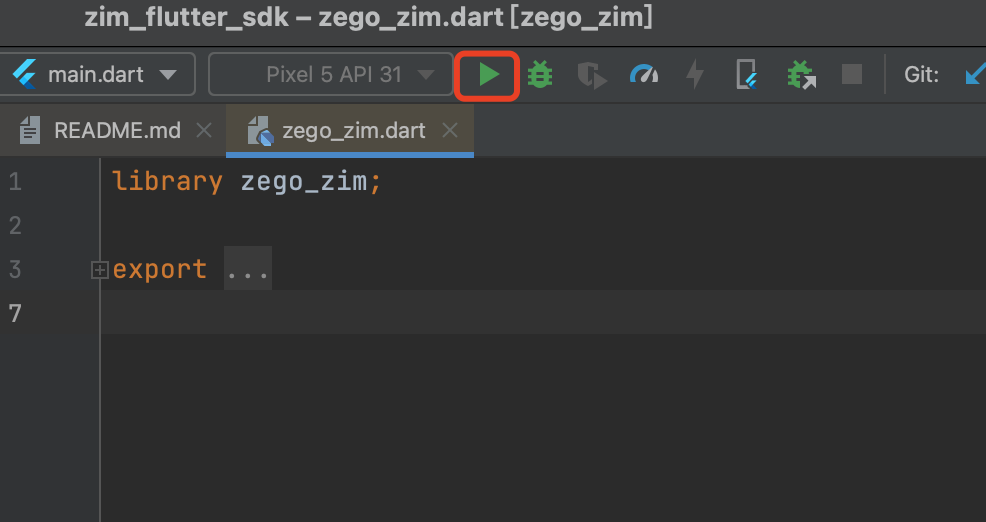
-
(可选)如果您要在 Web 浏览器运行示例源码,还需要在登录页需输入 Token 进行鉴权,才能体验 ZIM。您可以参考控制台的 临时 Token 生成和 Token 校验 获取临时 Token。
使用 Visual Studio Code 编译
-
从 本文档开始处 下载 ZIM Flutter SDK 压缩包并解压,获得 “zim_flutter_sdk” 文件夹。
-
打开 Visual Studio Code,选择 “File > Open...”,打开下载源码时得到的 “zim_flutter_sdk” 目录文件。
-
示例源码中缺少 SDK 初始化所需的 "appID"、"appSign",需要修改 “example/lib/topics/items/key_center/key_center.dart” 文件,请使用本文 前提条件 已获取的 AppID 和 AppSign 正确填写,否则示例源码无法正常运行。
-
选择 “Run > Run without Debugging”,运行示例 App,即可体验 ZIM。
说明如果希望在移动端真机上运行,请将其连接到电脑。
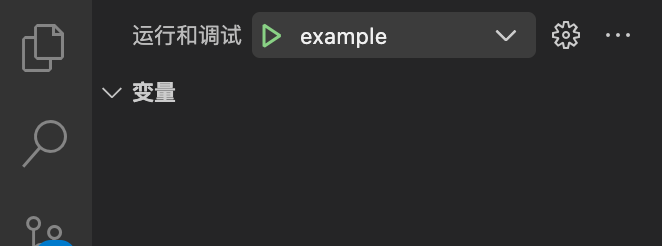
-
(可选)如果您要在 Web 浏览器运行示例源码,还需要在登录页需输入 Token 进行鉴权,才能体验 ZIM。您可以参考控制台的 临时 Token 生成和 Token 校验 获取临时 Token。

